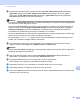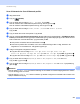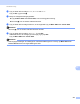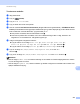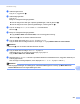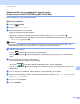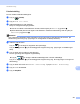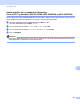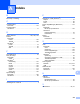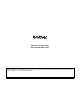Software User's Guide
Table Of Contents
- SOFTWAREBRUGSANVISNING
- Indholdsfortegnelse
- Afsnit I: Maskinens betjeningstaster
- Afsnit II: Windows®
- 2 Udskrivning
- Brug af Brother printerdriveren
- Udskrivning af et dokument
- Duplexudskrivning
- Samtidig scanning, udskrivning og faxafsendelse
- Printerdriverindstillinger
- Adgang til printerdriverindstillingerne
- Funktioner i Windows®-printerdriveren
- Fanen Grundlæggende
- Fanen Avanceret
- Fanen Tilbehør
- Support
- Funktioner i BR-Script 3-printerdriveren (PostScript® 3™-sprogemulering)
- Status Monitor
- 3 Scanning
- Scanning af et dokument ved hjælp af TWAIN-driveren
- Scanning af et dokument med WIA-driveren (Windows® XP/Windows Vista®/Windows® 7)
- Scanning af et dokument med WIA-driveren (Windows Photo Gallery og Windows Fax and Scan)
- Brug af ScanSoft™ PaperPort™ 12SE med OCR fra NUANCE™
- Få vist elementer
- Organisering af elementer i mapper
- Hurtige links til andre programmer
- ScanSoft™ PaperPort™ 12SE med OCR giver dig mulighed for at konvertere billedtekst til tekst, du kan redigere
- Du kan importere elementer fra andre programmer
- Du kan eksportere elementer fra andre programmer
- Afinstallering af ScanSoft™ PaperPort™ 12SE med OCR
- 4 ControlCenter4
- Oversigt
- Brug af ControlCenter4 i Start-tilstand
- Fanen Scan
- Fanen PC-FAX (MFC-9460CDN, MFC-9465CDN og MFC-9970CDW)
- Fane Enhedsindstillinger
- Fanen Support
- Brug af ControlCenter4 i Avanceret-tilstand
- Fanen Scan
- Fanen PC-Kopi
- Fanen PC-FAX (MFC-9460CDN, MFC-9465CDN og MFC-9970CDW)
- Fane Enhedsindstillinger
- Fanen Support
- Fanen Tilpasset
- 5 Fjernindstilling (MFC-9460CDN, MFC-9465CDN og MFC-9970CDW)
- 6 Brother PC-FAX-program (MFC-9460CDN, MFC-9465CDN og MFC-9970CDW)
- 7 Firewall-indstillinger (for netværksbrugere)
- 2 Udskrivning
- Afsnit II: Apple Macintosh
- 8 Udskrivning og faxafsendelse
- 9 Scanning
- 10 ControlCenter2
- 11 Fjernindstilling
- Afsnit IV: Brug af scanningstasten
- 12 Scanning (for brugere af USB-kabel)
- 13 Netværksscanning
- Før brug af netværksscanning
- Brug af scanningstasten på netværket
- Scan til E-mail
- Scan til E-mail (e-mailserver, DCP-9270CDN, MFC-9460CDN, MFC-9465CDN og MFC-9970CDW)
- Scan til Billede
- Scan til OCR
- Scan til Fil
- Scan til FTP
- Scan til Netværk
- Sådan indstilles en ny standard for Scan til e-mail (E-mail-server for DCP-9270CDN og MFC-9970CDW)
- Sådan indstilles en ny standard for filstørrelse (Scan til FTP og Netværk) (DCP-9055CDN, MFC-9460CDN og MFC-9465CDN)
- Indeks
- brother DAN
Netværksscanning
247
13
Fabriksindstilling 13
Du kan nulstille til fabriksindstillingerne.
a Tryk på (SCAN).
b Tryk på Scan til e-mail.
c Indtast destinations e-mail-adressen.
Benyt en af følgende fremgangsmåder:
Hvis du vil indtaste e-mail-adressen manuelt, skal du trykke på Manue lt og gå til trin d.
(MFC-9970CDW) Hvis du har lagret e-mail-adressen i maskinens adressebog, skal du trykke på
Adressebog og gå til trin e.
Bemærk!
Hvis netværket understøtter LDAP-protokollen, kan du søge efter e-mail-adresser på serveren. (Se
Netværksbrugsanvisning ang. oplysninger om konfiguration af LDAP-protokollen).
d Indtast e-mail-adressen.
Tryk på for at vælge tal, bogstaver eller specialtegn.
Tryk på OK, og gå til trin f. (Se Grundlæggende brugsanvisning ang. oplysninger om indtastning af
tekst).
e Tryk på a eller b for at vælge e-mail-adressen.
Du kan også bruge den følgende søgeindstilling.
Tryk på for at søge i alfabetisk rækkefølge eller numerisk rækkefølge.
Tryk på OK, og gå til trin f. (Se Grundlæggende brugsanvisning ang. flere oplysninger om brugen af
adressebog).
f Tryk på d eller c for at få vist Fabriks- nulstilling. Tryk på Fabriks- nulstilling.
g Tryk på Ja for at bekræfte.
h Tryk på Stop/Exit.